Microsoft Remote Desktop是微软官方推出的高效、便捷、好用的手机远程控制软件,通过这款软件,大家可以使用手机从几乎任何地方连接远端的PC电脑,完成电脑上的各种操作,没有任何的束缚,不仅拥有体积小的优势,而且还完美兼容Windows手势、RemoteFX触控,如果你对远程桌面有需求的话,那么一定不能错过这款软件。Remote Desktop的应用非常广泛,比如你赖在客厅沙发或者出门在外都能远程控制房间里的电脑完成任何的操作了!这对于很多人,特别是懒人来说都非常有用!在工作方面,虽然手机远程连接电脑进行办公,操作并不算很轻松,但毕竟在应急的时候也还是非常有用的。

访问运行 Windows Professional 或 Enterprise 以及 Windows Server 的远程电脑。
访问管理员发布的托管资源。通过远程桌面网关连接。
支持 Windows 手势的丰富的多点触控体验。
保护与数据和应用程序的连接。
通过连接中心简单管理连接和用户帐户。
音频和视频流式传输。
重定向剪贴板和本地存储。
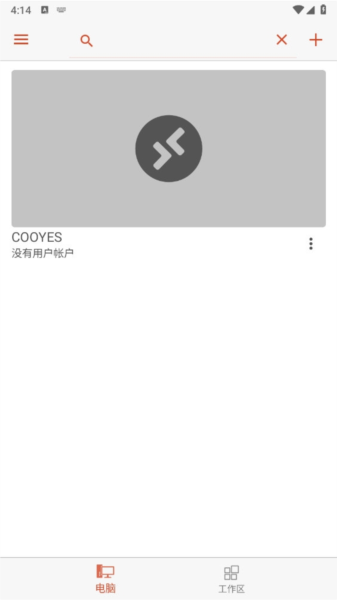
1、远程桌面协议(RDP)和RemoteFX的支持Windows手势丰富的多点触控体验
2、安全连接到您的数据和突破网络层的认证申请(NLA)技术
3、通过远程桌面网关访问远程资源
4、从连接中心所有远程连接的简单管理
5、高品质的视频和音频流媒体与改进的压缩和带宽使用情况
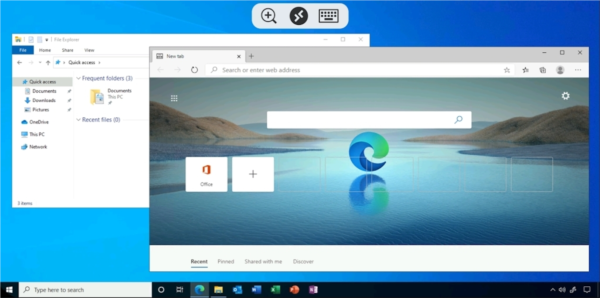
PS:确保您拥有 Windows 10 专业版。若要查看,请转到 开始 > 设置 > 系统 > 简介并查找 版本。如果不是,请将你的电脑升级到 Windows 10 专业版
1、打开你的电脑,选择开始 >设置 >系统>远程桌面,打开启用远程桌面,点击确认;
顺便点击下方的关于,记住这台电脑的名称,如果觉得复杂,点击重命名此电脑更改一个你自己喜欢的名称。
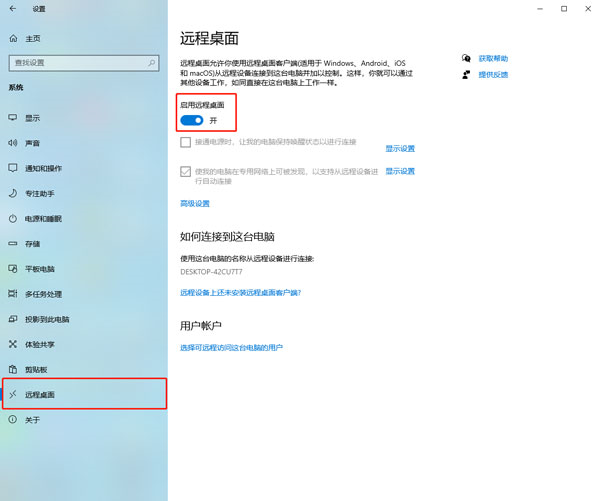
2、打开Microsoft Remote Desktop,点击右上角的加号,选择【添加电脑】;
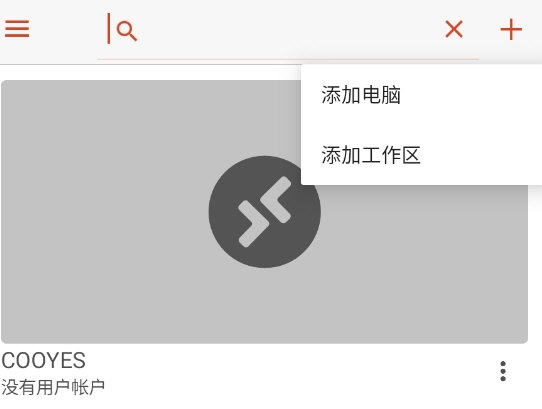
软件会自动搜索局域网内共享了的PC,如果没找到你,点击手动添加。
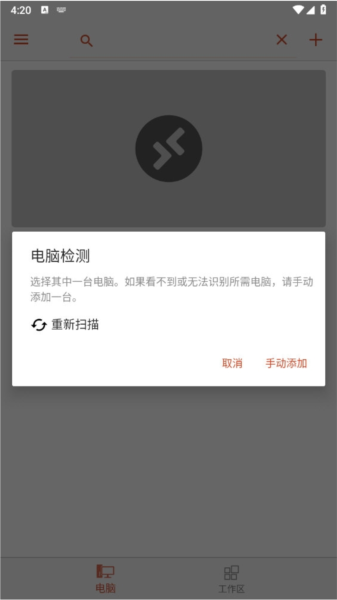
3、在顶部电脑中,输入电脑名称或者你的电脑的IP地址,
如何获取ip地址,可按照步骤,Win+r键-输入cmd-回车-输入ipconfig-其中的ipv4就是你的ip地址了。
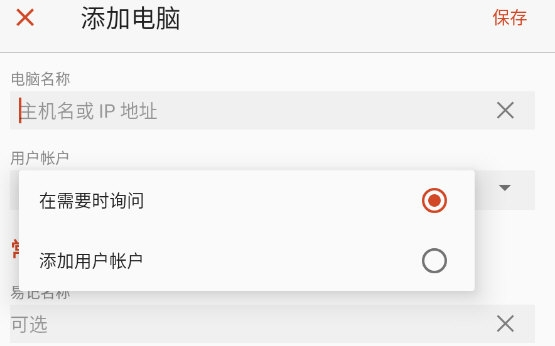
4、在下一行的【用户账户】中,选择添加用户账户。
输入你电脑的账户密码,如果登录了微软账户,就是输入微软账户密码,如果没有,那就是本地管理员的账户密码,没有设置密码可以不输入密码
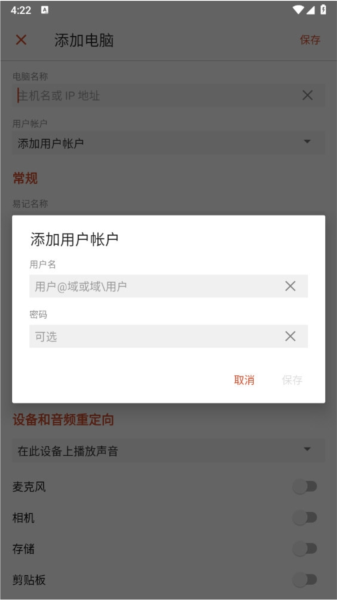
5、设置完成后,点击右上角的保存;
6、完成以上步骤后,主页面就会出现一个选项,点击,输入你的电脑密码,就可以开始远程链接你的电脑了。
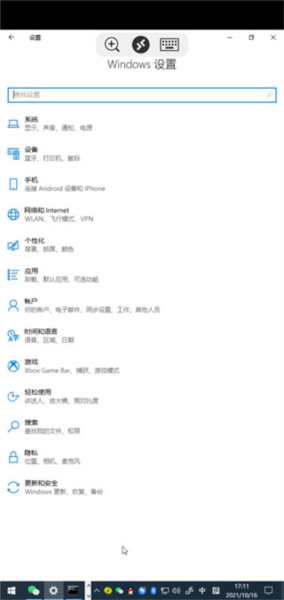
Microsoft Remote Desktop以其高效的远程控制功能,真正打破了地理限制,让我能够随时随地访问我的Windows Professional或Enterprise系统。其对RemoteFX触控和Windows手势的完美兼容,赋予了我如同使用物理设备般的流畅体验。在安全性和连接稳定性方面,Microsoft Remote Desktop同样表现出色。利用远程桌面网关,我可以轻松接入远程资源,同时认证过程中的网络层身份验证(NLA)技术提供了额外的安全保障。连接中心的集成管理功能简化了我维护多个远程连接和用户账户的过程,极大地提升了工作效率。
应用的音视频流媒体质量令人满意,优化的压缩技术和带宽利用率确保了即便在低带宽环境下,远程会话也能保持清晰。重定向剪贴板和本地存储的功能,使得跨设备的数据交换变得无缝且便捷。安装和配置过程相对直观,只需在Windows 10系统中启用远程桌面功能,并在应用中输入相应的电脑名或IP地址及账户信息。对于初次使用者,可能需要一些时间熟悉步骤,但一旦设定完毕,远程连接就变得轻而易举。Microsoft Remote Desktop是一款值得信赖的远程控制工具,尤其适合那些需要在不同场景下快速切换工作环境的用户。它的实用性、安全性和易用性,使其在同类应用中脱颖而出,成为我日常工作中不可或缺的一部分。
v10.0.19.1290:
Bug修复和改进。
v10.0.19.1280:
增加了对移动应用程序管理的支持。
增加了对位置重定向的支持。
-在设置面板中为工作区添加了用户帐户切换器。
-解决了存储重定向被破坏的场景,并根据谷歌策略添加了权限请求。
修正了CTRL+A输入韩文会导致字符组成错误的问题。
-可访问性错误修复和键盘导航改进。

25-02-09|76.92M
 详情
详情

24-10-16|19.27M
 详情
详情

Splashtop(手机远程控制电脑软件) V3.6.4.19 安卓版
24-09-04|44.53M
 详情
详情

向日葵手机控制手机破解版 V9.8.7.2844 安卓免费版
20-05-09|50.93M
 详情
详情